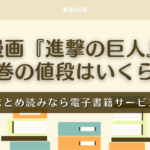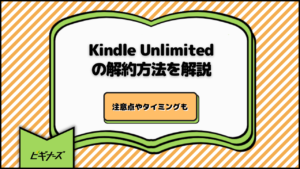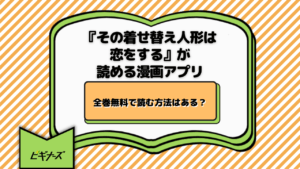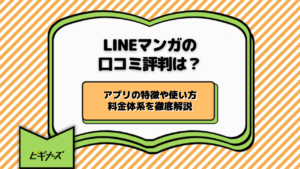更新
DMMブックスをPCから読む方法|購入の流れも紹介!
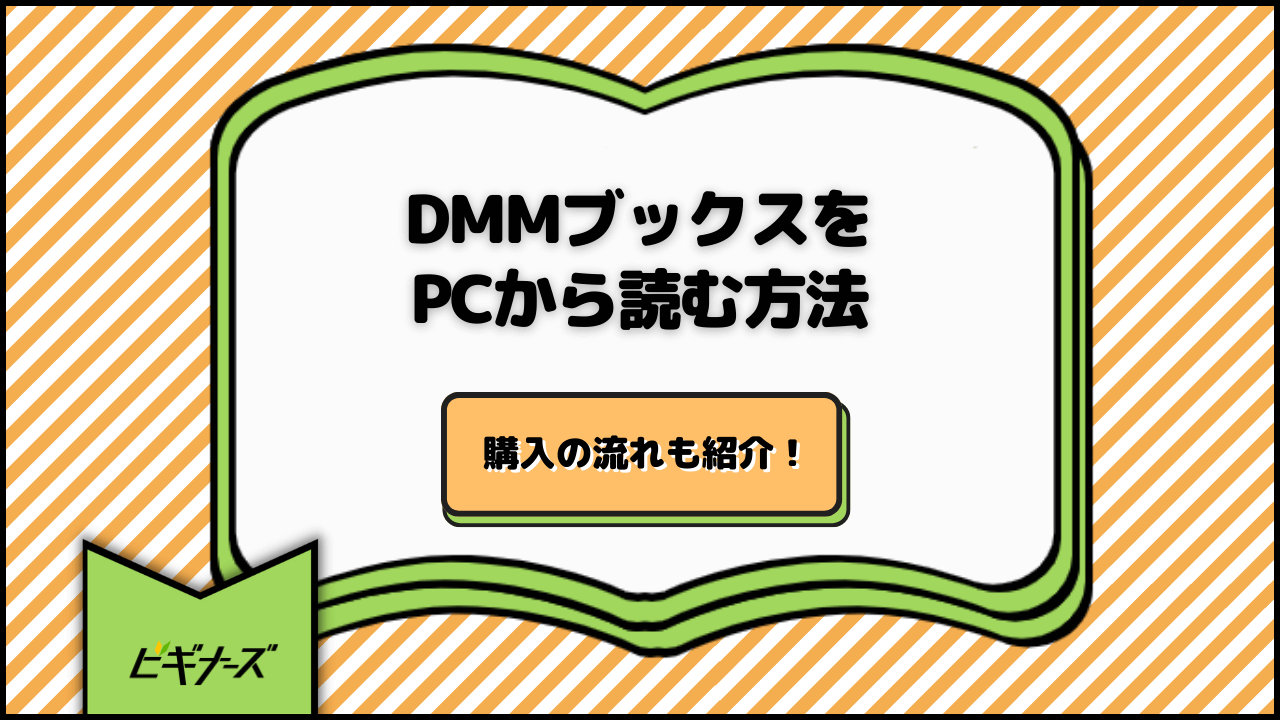
※当記事はアフィリエイト広告を含みますが、情報の正確性・公平性には影響しません。
DMMブックスとは、DMM.comの運営している電子書籍サービスです。漫画を中心として、小説や実用書など幅広いジャンルの作品を配信しています。
無料で読める漫画は、24,000冊以上と豊富なラインアップです。そんなDMMブックスは、アプリだけではなくPCでも読めます。自宅やカフェなどで読みたいときに便利ですよね。
そこで、本記事ではDMMブックスをPCから読む方法や購入の流れなどについて紹介します。DMMブックスをPCから楽しみたい人は、チェックしてみてください。
目次
DMMブックスアプリをPCでインストールする方法

DMMブックスでは、無料のビューア・アプリで電子書籍をPCから読めます。
MacとWindowsでは動作環境が異なる点に注意しましょう。
DMMブックスアプリ(PC版)をインストールする方法を、MacとWindowsに分けて紹介します。
Mac
MacのPCでdmmb形式・dmme形式・dmmr形式のファイルを閲覧するには、Windowsと同様にDMMブックスアプリのインストールが必要です。
「DMMブックスアプリ Mac版をダウンロード」をクリックすると、自動的にインストールがはじまります。
「このパッケージは、ソフトウェアをインストールできるかどうかを判断するプログラムを実行します。」を許可し、「DMMブックスインストーラ」から設定しましょう。
Macの動作環境は、以下のとおりです。
- OS: macOS 10.12~12.0.1
- CPU: 1GHz以上
- メモリ: OSが必要とする最低メモリに加え1GB
- HDD: 必須容量400MBと、電子書籍ファイルを保存するのに十分な容量
※仮想環境上では、正しく動作しない場合があります。
Windows
Windows PCで、dmmb形式・dmme形式・dmmr形式のファイルを閲覧するには、DMMブックスアプリをインストールする必要があります。
DMMブックスアプリ Win32bit版と、DMMブックスアプリ Win64bit版が用意されている点に注意しましょう。
PCをチェックし、対応しているアプリをインストールします。
Windowsの動作環境は、以下のとおりです。
- OS: Windows 8.1 32bit/64bit・Windows 10~11 32bit/64bit・Windows RTは非対応
- CPU: 1GHz以上
- メモリ: OSが必要とする最低メモリに加え1GB
- HDD: 必須容量300MBと、電子書籍ファイルを保存するのに十分な容量
※仮想環境上では、正しく動作しない場合があります。
DMMブックスアプリWindows 64bit版をVer3.1.7より前のバージョンからアップデートする場合、ダウンロード済みデータ・本棚データは自分で移行する必要があります。
DMMブックスアプリをアンインストールすると、アプリのデータが初期化されることに留意しましょう。
DMMブックスで電子書籍をPCから購入する流れ

DMMブックスで電子書籍をPCから購入する際の流れを紹介します。
本を探す
まずは、DMMブックスの公式サイトにアクセスしましょう。
次に、購入する本を探します。
本を探す方法は、以下のとおりです。
- キーワードで検索窓から絞る
- 無料作品から絞る
- 人気作品から絞る
- 新着作品から絞る
- ランキングから絞る
カテゴリを選択すると、以下の項目からより細かく絞り込むことが可能です。
- ジャンル
- 作家
- 出版社
- 掲載誌・レーベル
「人気商品一覧」からカテゴリーを選択すると、より詳細な条件で絞り込めます。
価格や詳細ジャンル、セールの実施有無などからフィルタリング可能です。
本を見つけたら、表紙をクリックし商品ページに移りましょう。
「対応端末」を確認し、自身の環境下で読めるかどうかチェックしてみてください。
キーワードで検索窓から絞る
キーワードで検索窓から絞って本を探す方法について紹介します。
- トップページ上にある検索バーに読みたい本のタイトルを入力
- 虫眼鏡マークもしくは下の候補から該当する作品をクリック
- 作品の表紙またはタイトルをクリック
DMMブックストップページ上にある検索バーに読みたい本のタイトルを入力し、虫眼鏡マークもしくは下の候補から該当する作品をクリックします。
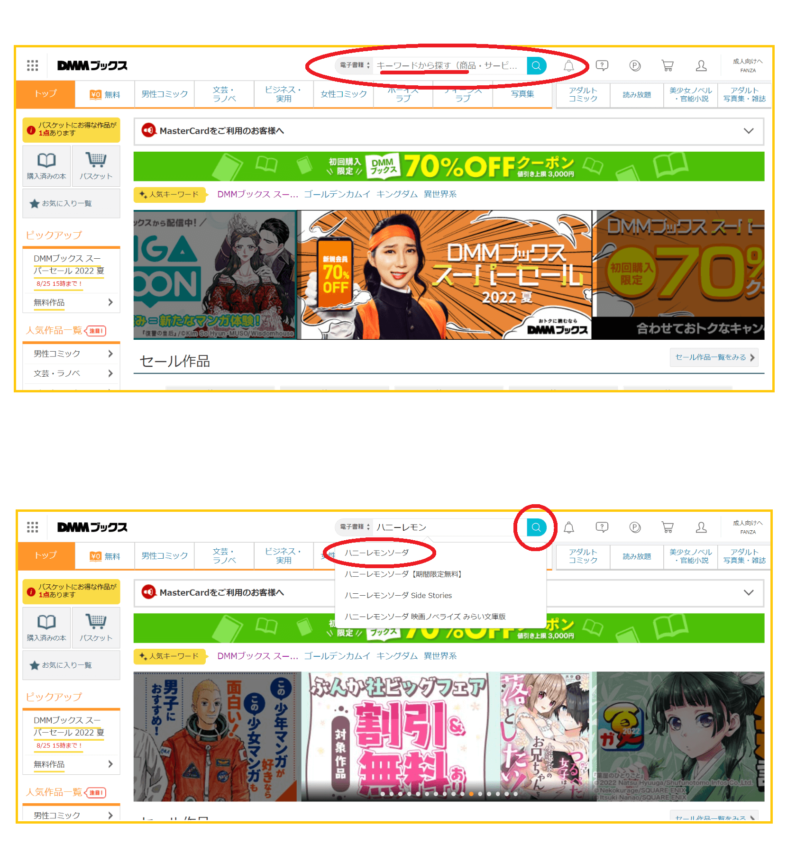
作品の表紙またはタイトルをクリックすれば、作品ページに移ります。
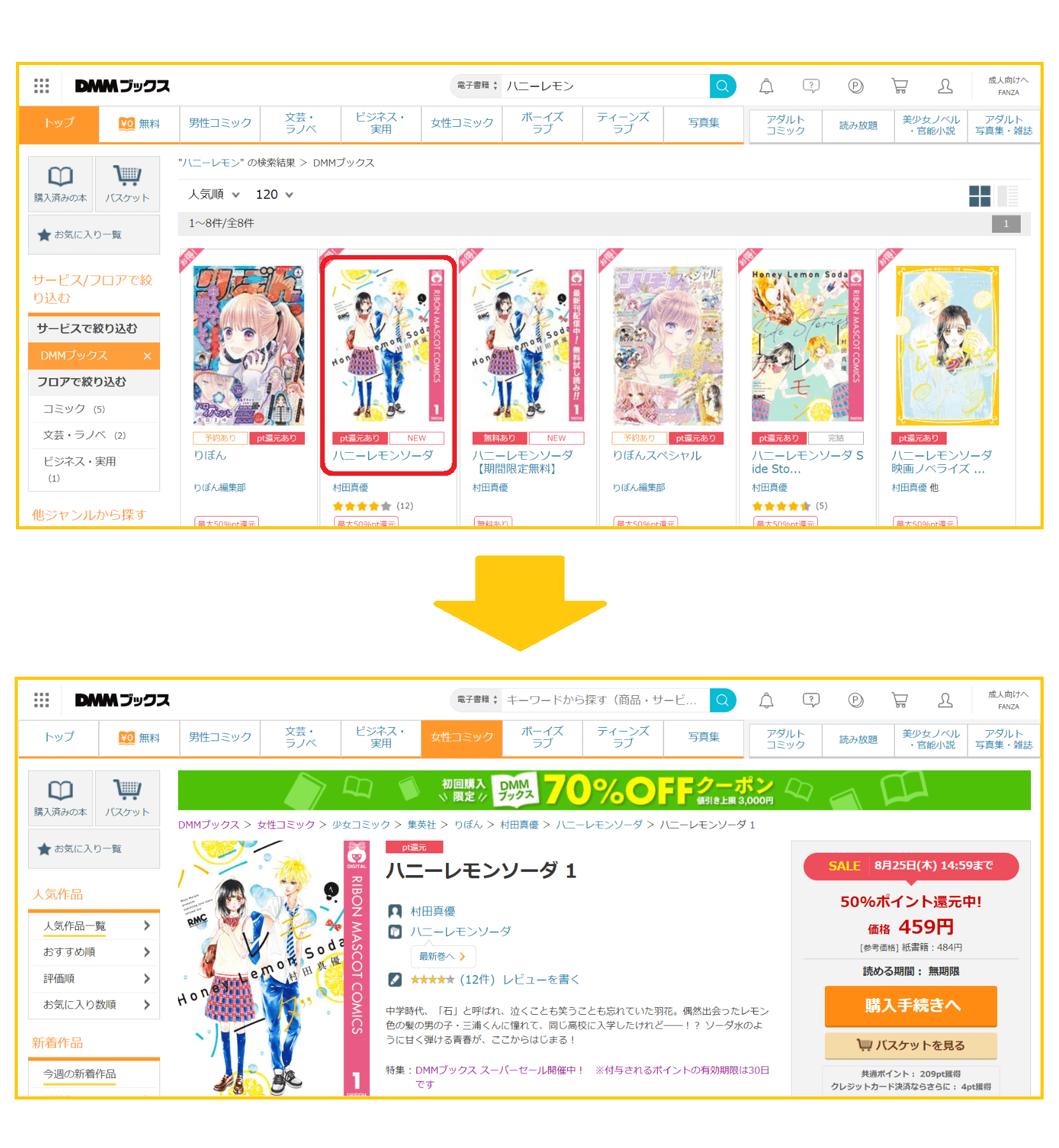
以上が検索バーを利用して本を探す方法になります。
無料作品から絞る
無料作品から絞って本を探す方法を紹介します。
- トップページ左上にある「¥0無料」をクリック
- 無料作品一覧が表示される
- 下へスクロールし読みたい作品を選ぶ
DMMブックストップページ左上にある「¥0無料」をクリックします。そうすると、15,000冊以上の無料漫画作品が表示されます。
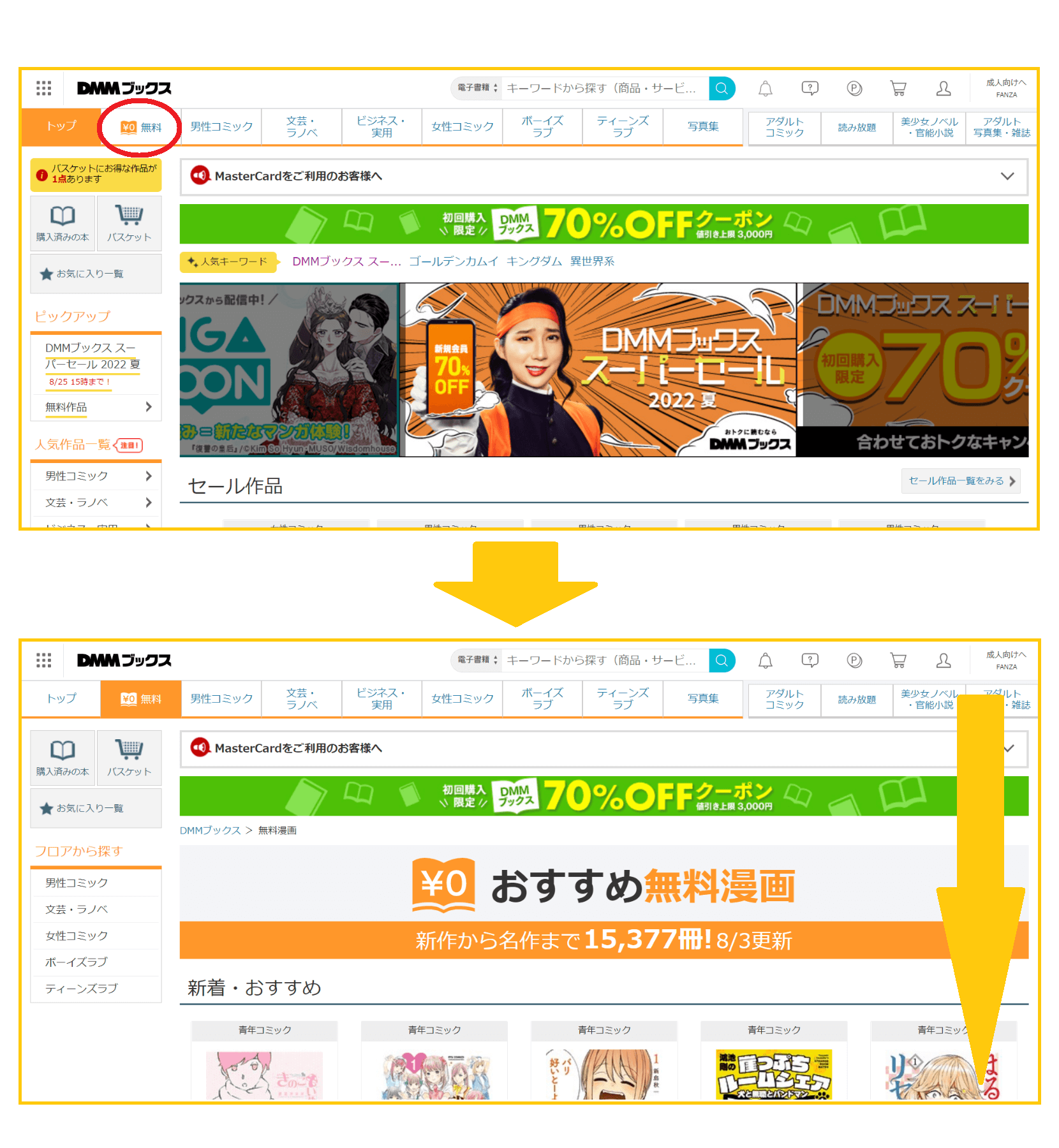
画面を下にスクロールすると、「新着・おすすめ」や「男性コミック」「文芸・ラノベ」「女性コミック」など、ジャンル別に無料漫画が掲載されています。
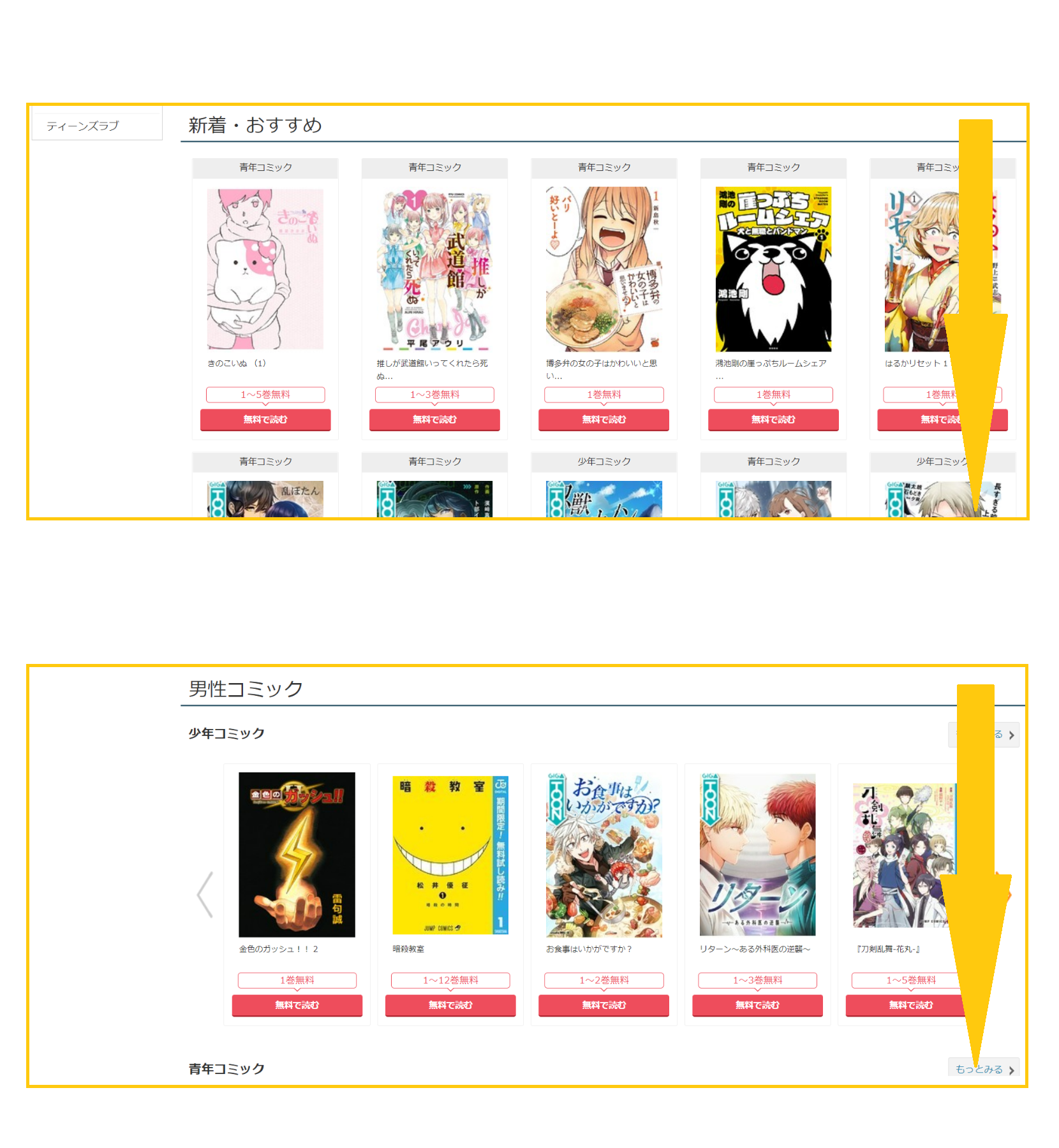
無料漫画の作品一覧から読みたい1冊を選びましょう。
本を購入する
DMMブックスで本を購入する方法を紹介します。
作品ページから直接本を購入する場合
本を探したら、購入するフェーズに移ります。まずは、作品ページからそのまますぐに本を購入する方法について説明します。本を購入する手順は、以下のとおりです。
- 本の表紙をクリック
- 「購入手続きへ」をクリック
- 支払い方法を選択
- 「次に進む」をクリック
- クレジットカードの場合は番号などを入力
- 「登録する」をクリック
- 「完了する」をクリック
- 「次に進む」をクリック
- 「購入を確定する」をクリック
購入したい作品の作品ページにある「購入手続きへ」をクリックします。次のページで支払い方法を選択します。
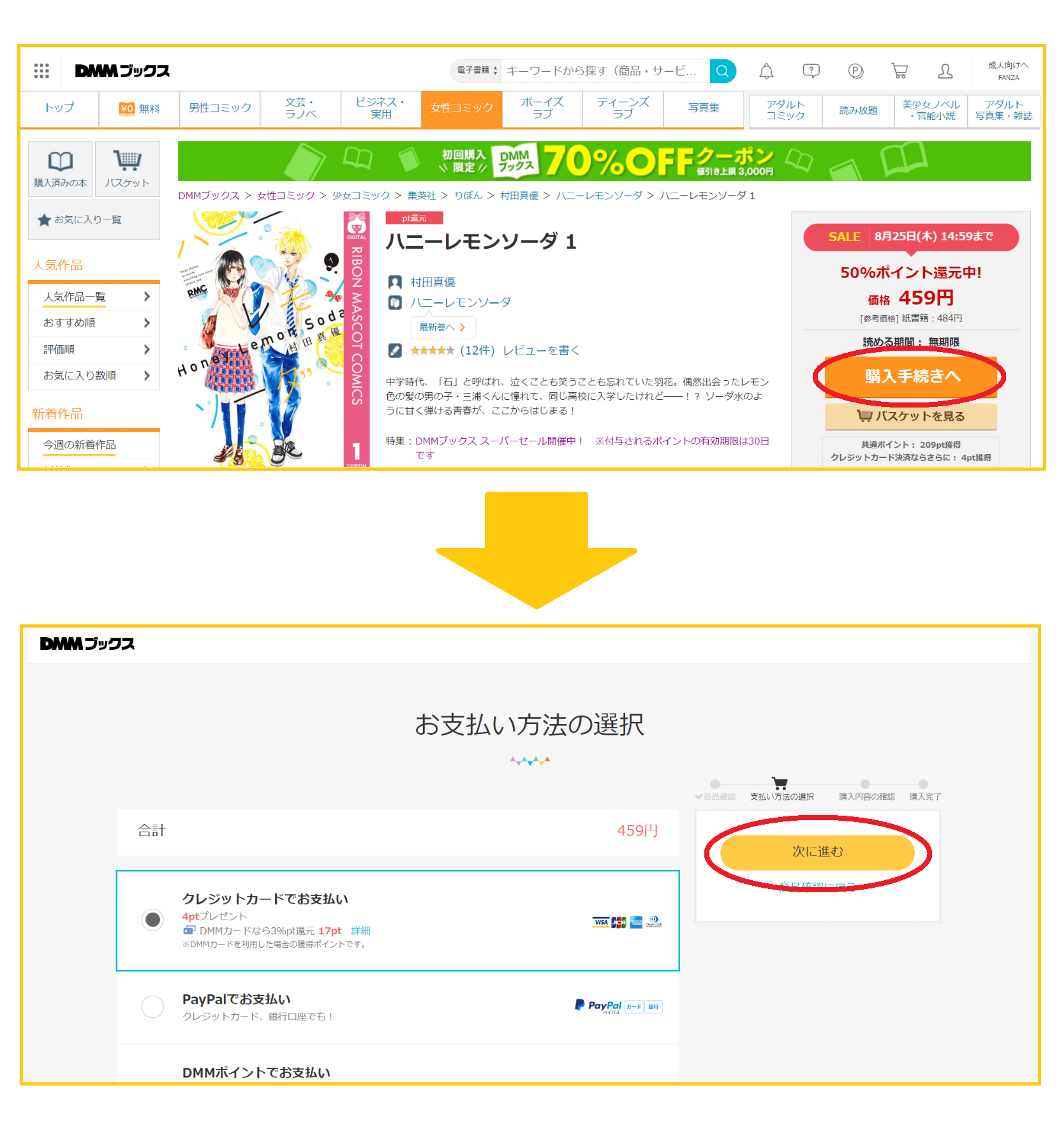
このあと、選択した支払い手順に従って、支払いを完了させます。
クレジットカードで支払う場合は、クレジットカード番号を入力し→「登録する」→「完了する」→「次に進む」→「購入を確定する」で購入完了です。
バスケットに入れてから本を購入する場合
「バスケットに入れる」をクリックし、追加していた本を購入する方法は以下のとおりです。
- 作品ページの「バスケットに入れる」をクリック
- トップページ左にある「バスケット」をクリック
- 購入する作品にチェックをつける
- 「購入手続きに進む」をクリック
- 「購入を確定する」をクリック
バスケットに入れる方法は、作品ページにある「バスケットに入れる」をクリックします。「バスケットを見る」でバスケットに入れている作品を見ることができます。
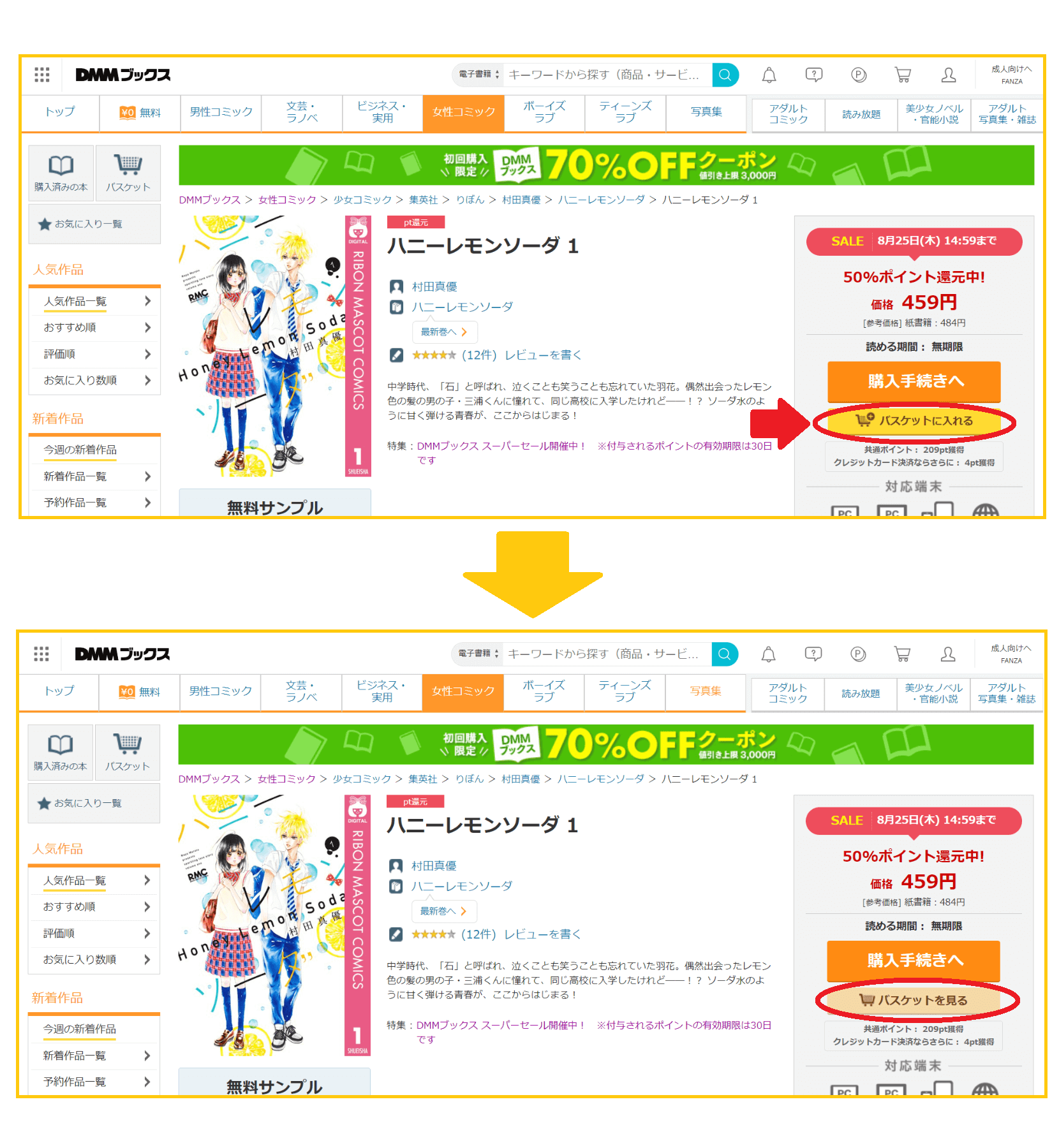
バスケットに入れた作品を購入する場合、トップページ左にある「バスケット」ボタンをクリックします。次のページで、購入する本にチェックを付け「購入手続きに進む」をクリックします。
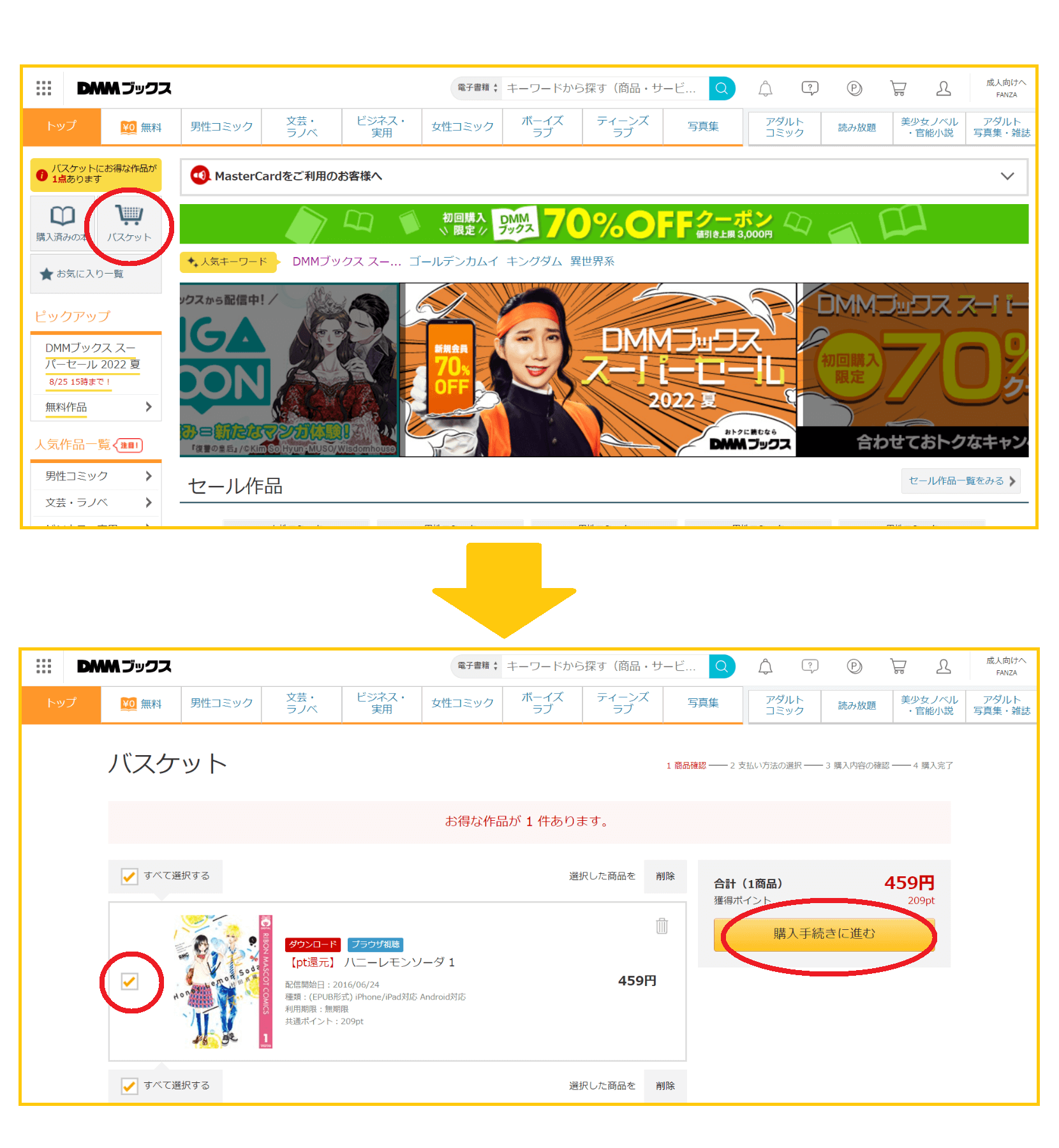
支払い方法を選択し、選択した支払い手順に従って、支払いを完了させます。
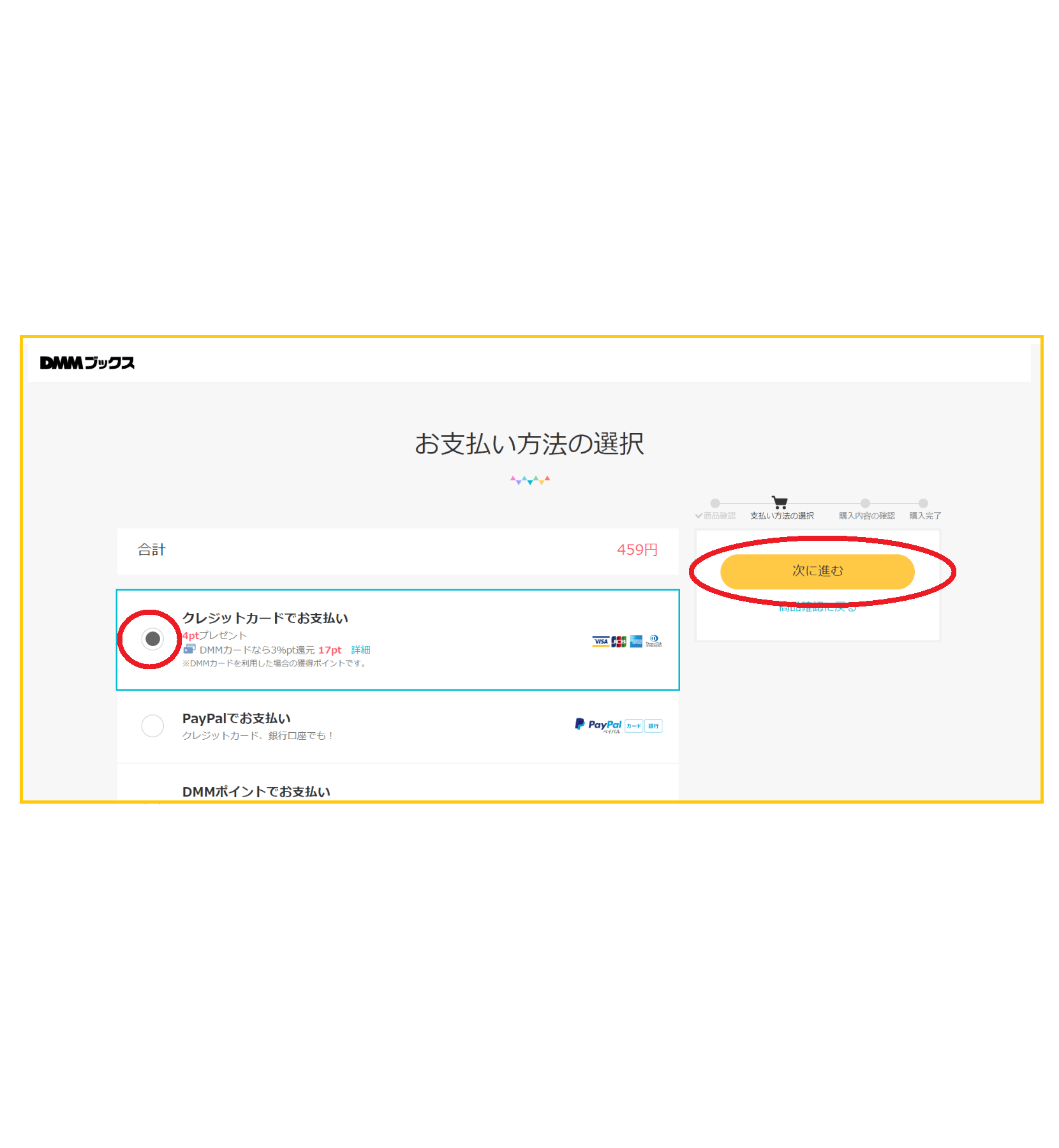
支払い方法は、クレジットカード・PayPal・DMMポイントに対応しています。
DMMカードを使うと、一部ポイントが還元されます。DMMのほかのサービスを使っている人は、DMMポイントでの支払いもおすすめです。
本を購入したら、「購入完了のお知らせ」といったメールが届きます。
DMMブックスをPCから読む方法

DMMブックスをPCから読む方法について、WindowsとMacに分けて紹介します。
DMMブックスアプリ
DMMブックスアプリは、PCにインストールしたうえで利用できるDMMブックス専用のツールです。
アプリをインストールしたら、起動しましょう。
ログインすると、アプリの画面が表示されます。
ホーム画面には「購入済み」「ダウンロード済み」といった項目があり、該当するものを選択しましょう。
購入済みでは、ブラウザから購入した本を開けます。
また、「今だけ無料で読める作品」として様々な電子書籍が用意されているのも特徴です。
無料作品を表紙をクリックすると、ブラウザのページに遷移します。
アプリはブラウザとは異なり、一度インストールすればオフラインで利用できるのが魅力です。
また、ページを回転させることも可能です。
- オフラインで利用できる
- ページを回転させられる
PC版だけではなく、スマートフォンなどのモバイル端末用のアプリも用意されています。
ブラウザ
ブラウザを利用すれば、アプリをインストールせずすぐに利用できます。
容量などを気にせず読めるものの、インターネット環境は必要です。
- アプリをインストールせずに使える
- 容量を気にせず利用できる
- インターネット環境があれば読める
ブラウザで読む場合には、まずDMMブックスの公式ページにアクセスしましょう。
ブラウザからDMMブックスを利用する方法は以下の通りです。
- DMMブックスにアクセスする
- 人型のアイコンをクリックしログインする
- 「購入済みの本」をクリックする
- 「ブラウザで読む」をクリック
本を購入していない場合には「現在、ご購入いただいた商品はありません。」と表示されます。
無料漫画を読む場合も、すぐに読むことができます。無料漫画をブラウザで読む手順は以下のとおりです。
- トップページの「¥0無料」をクリック
- 読みたい無料漫画作品を選ぶ
- 「無料で読む」をクリック
- ビューアが開く
DMMブックストップページにある「¥0無料」をクリックします。次のページで無料漫画の作品一覧が表示されるので、読みたい本を選びます。
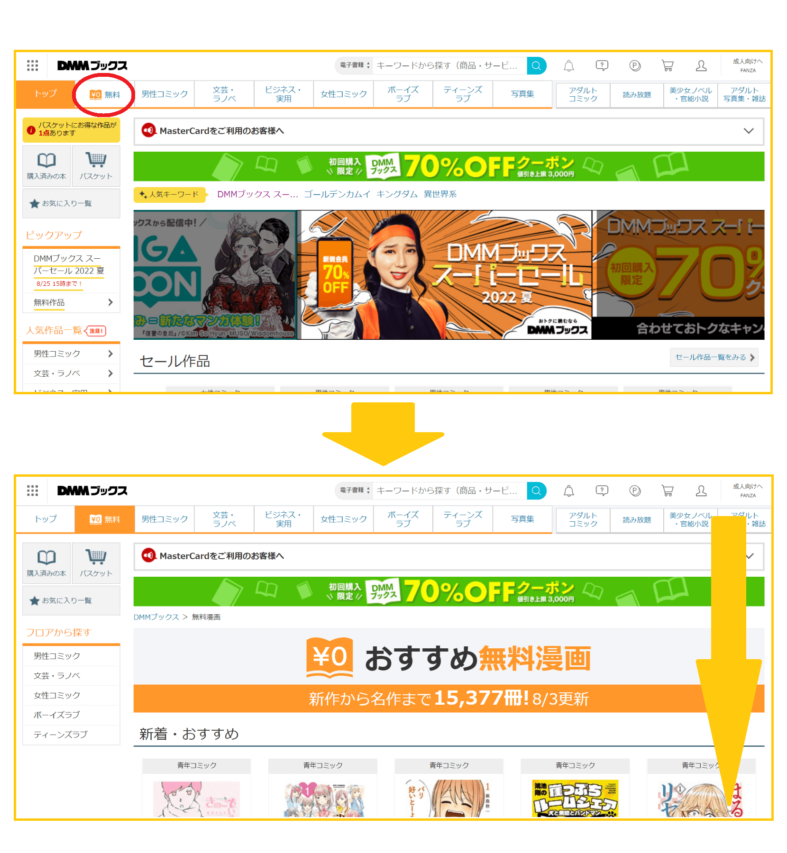
読みたい無料漫画を選んだら表紙下にある「無料で読む」をクリックします。
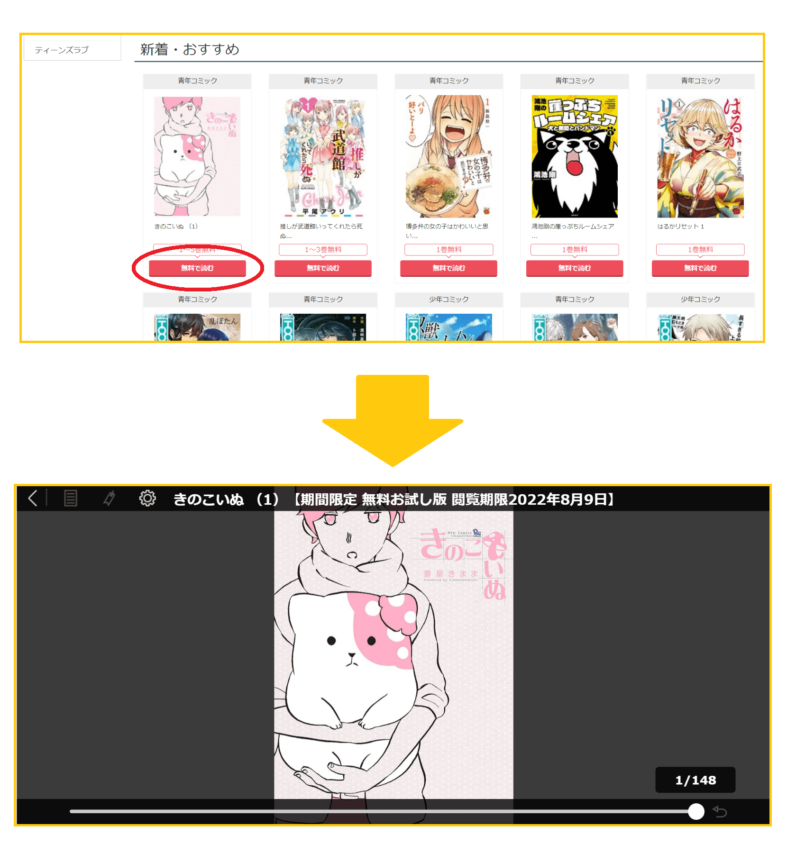
「無料で読む」をクリックすれば、ビューアが開くので漫画を読み始めることができます。
DMMブックス(PC)の機能

DMMブックスをPCで楽しむには、ブラウザもしくはDMMブックスアプリから読む方法があります。
それぞれの方法を、自分のライフスタイルやジャンルによって使い分けるのが理想的ですね。
そのためには、DMMブックスで利用できる機能を理解する必要があります。
そこで、ブラウザ版とPC版アプリの機能を紹介します。
ブラウザ
ブラウザ版で利用できる機能を紹介します。
文字サイズ
小・中・大・特大の4種類から、文字サイズを選べます。
中が標準的なサイズです。
大きな文字サイズを選ぶほど、1ページに表示される文字数が減ります。
ページ移動アニメーション
ページ移動アニメーションを有効にすると、スライドするように滑らかにページをめくれます。
無効にすれば、すぐにページを切り替えることが可能です。
しおり
しおりを自由に追加できます。
複数のしおりを設定でき、ページごとに名前をつけられるのもポイントです。
アプリ(PC版)
アプリは、ブラウザよりも機能性に優れています。
PCで日常的に読書する人は、アプリを導入してみましょう。
次項では主な機能を紹介します。
ページの回転
ページを90度ずつ回転させられます。
図をふんだんに使っている専門書などで活用できるでしょう。
文字サイズ・フォント・余白など
「ビューワ設定」からカスタマイズ可能です。
アプリ版では、フォント・文字サイズ・余白・行間を調整できます。
- フォント(デフォルト・明朝・ゴシック)
- 文字サイズ(8〜64)
- 余白(無し・狭い・普通・広い)
- 行間(狭い・普通・広い)
- ルビの表示
ルビを表示できるのも利点です。
画面の拡大・縮小
画面を最大200%まで拡大できます。
雑誌や写真集などを楽しむ際に、便利な機能です。
「Fit」というボタンを押すと、100%に戻ります。
本棚
本棚を作成し、名前をつけてフォルダごとにまとめられます。
鍵をつけてロックできるのも魅力です。
また、鍵付き本棚を非表示にすることも可能なので、見られたくない本がある場合におすすめの機能でしょう。
並び替え
電子書籍を購入日や作家名でソートできるのもうれしいポイントでしょう。
たくさんの本を購入する人にとっては、便利な機能ですね。
自動再生
自動的にページを進められる機能です。
自分でページをめくりたくないときに活躍します。
ページをめくる時間を、2秒から60秒の範囲でカスタマイズできるのも特徴です。
さらに、再生の方向を「進む」「戻る」「ランダム」から選択できます。
しおり
しおりを追加でき、画面の左側に常時表示されています。
そのため、ワンクリックで目的のページに移動できる仕様です。
しおりの削除も簡単に行えます。
9割対象25%以上還元

DMMブックスでは、9割の作品対象のDMMポイント25%以上還元キャンペーンが開催中です。
登録がまだの方は、登録を済ませてお得に読書をしてくださいね。
また、年に数回(GW・夏休み・年末年始)開催されるスーパーセールでは最大70%ポイント還元と大変お得です。こちらのセールも見逃さないようにしてくださいね。
まとめ
DMMブックスをPCから読む方法や、購入の流れなどについて紹介しました。
DMMブックスでは専用のPC版アプリも用意されており、機能性に優れています。
ブラウザ版にもメリットはあるので、それぞれを比較し自分に合った読み方を選択しましょう。ジャンルによって使い分けるのもおすすめです。
また、DMMブックスは無料で読める作品が充実しています。利用したことのない人は、PCから会員登録せずに読めるのでチェックしてみてください。
この記事では、DMMブックスで開催中のキャンペーンを紹介しています。作品をお得に購入したい方は要チェックです!
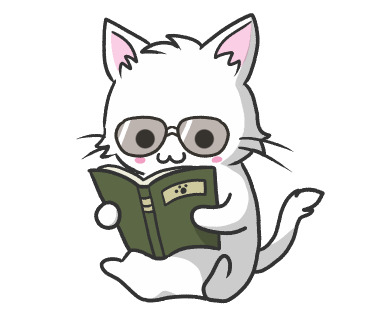
ヒロキタナカ /
ビギナーズ編集部 ライター
大学院を修了後、IT業界を経て独立。選書サービスやWebメディアを運営する傍ら、ライターとしても活動しています。趣味は読書やサウナです。